إصلاح Outlook الذي يحاول الاتصال بالخادم على نظام التشغيل Windows 10
نشرت: 2022-06-30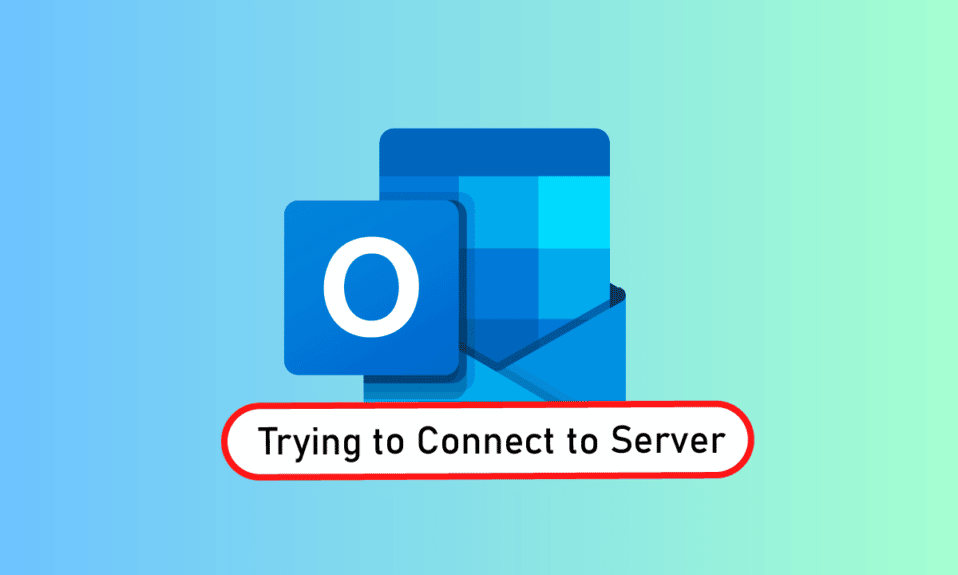
Outlook هو أحد برامج Microsoft التي تعمل كمدير للمعلومات الشخصية. إنها خدمة ملفات حيث يمكنك استخدام البريد الإلكتروني والتقويم والتطبيقات مثل Word و PowerPoint و Excel. هذه المحطة الواحدة الملائمة لجميع البرامج المتعلقة بالعمل موجودة في السوق لفترة طويلة الآن. ليس ذلك فحسب ، بل يتيح Outlook أيضًا للمستخدمين تصفح الإنترنت. ومع ذلك ، واجه أعضاء Outlook مشكلات مثل عدم اتصال Outlook بالخادم على نظام التشغيل Windows 10 بشكل متكرر. إذا كنت أيضًا شخصًا يواجه نفس المشكلة ، فأنت في المكان الصحيح لأننا هنا مع دليلنا النهائي حول كيفية إصلاح Outlook الذي يحاول الاتصال بالخادم. لذلك ، دعنا ندخل في الحلول ولكن دعنا أولاً نحصل على تفاصيل موجزة حول سبب ظهور هذه المشكلة بالضبط لمعظم مستخدمي Outlook.
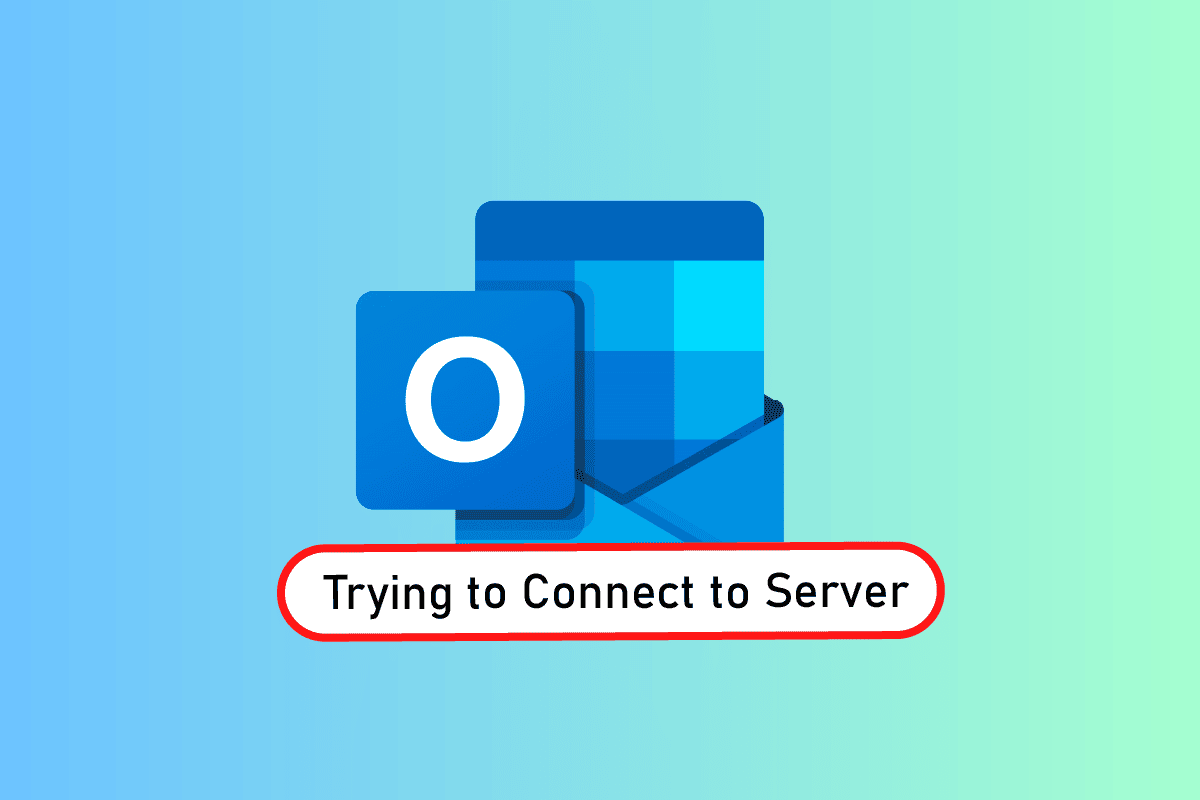
محتويات
- كيفية إصلاح Outlook الذي يحاول الاتصال بالخادم على نظام التشغيل Windows 10
- الطريقة الأولى: دورة الطاقة للكمبيوتر
- الطريقة الثانية: استكشاف أخطاء الاتصال بالإنترنت وإصلاحها
- الطريقة الثالثة: تعديل إعداد أمان الحساب
- الطريقة الرابعة: تعطيل الملحقات
- الطريقة الخامسة: إصلاح ملفات .pst و. ost
- الطريقة 6: إصلاح تطبيق MS Outlook
- الطريقة 7: إصلاح حساب Outlook
- الطريقة الثامنة: إنشاء حساب جديد
كيفية إصلاح Outlook الذي يحاول الاتصال بالخادم على نظام التشغيل Windows 10
Outlook ليس فقط تطبيقًا عبر الإنترنت ولكنه يعمل بشكل جيد في وضع عدم الاتصال أيضًا. تتيح ميزة عدم الاتصال بالإنترنت للمستخدم تنزيل الملفات واستخدامها على النظام عند الحاجة. ولكن يمكن أن يكون هذا عرضًا فاشلاً في حالة عدم اتصال Outlook 2016 بمشكلة الخادم. نشأ هذا الخطأ لأسباب عديدة موضحة أدناه:
- اتصال ضعيف بالإنترنت
- الوظائف الإضافية لجهات خارجية في Outlook
- حساب Outlook تالف
- تم تمكين وضع عدم الاتصال
- إصدار Outlook الذي عفا عليه الزمن
- ملفات تالفة
- التثبيت الفاسد لبرنامج Microsoft Office
- خطأ Windows
بغض النظر عن السبب وراء التسبب في محاولة Outlook الاتصال بالخادم على نظام التشغيل Windows 10 ، فهناك طرق يمكن أن تساعدك في حلها. الحلول الـ 12 المذكورة التالية مرتبة حسب فعاليتها وتعقيدها ، وبالتالي يتم تنفيذها في التسلسل المحدد.
ملاحظة : يتم تنفيذ الطرق أدناه على أحدث إصدار من Outlook على Windows 10.
الطريقة الأولى: دورة الطاقة للكمبيوتر
الطريقة الأولى والأهم التي يجب تجربتها قبل الانتقال إلى طريقة أخرى هي تجربة تدوير الطاقة لنظامك. هناك احتمال أن يعمل Outlook بسبب إيقاف تشغيل غير معروف وبالتالي يمكن أن تؤدي إعادة تشغيل النظام إلى حل هذه المشكلة.
1. إذا كنت تستخدم سطح المكتب ، فقم بإيقاف تشغيل جهاز التوجيه الخاص بك.
2. ثم قم بإيقاف تشغيل وحدة المعالجة المركزية .
3. بعد حوالي 3-5 دقائق ، قم بتشغيل الكمبيوتر مرة أخرى وتحقق مما إذا كان Outlook يعمل الآن بشكل صحيح.
4. في حال كنت تستخدم جهاز كمبيوتر محمول ، أغلق جميع البرامج وأغلق النظام.
5. بمجرد الانتهاء من ذلك ، بعد 3-5 دقائق ، اضغط على زر التشغيل مرة أخرى وقم بتشغيل النظام.
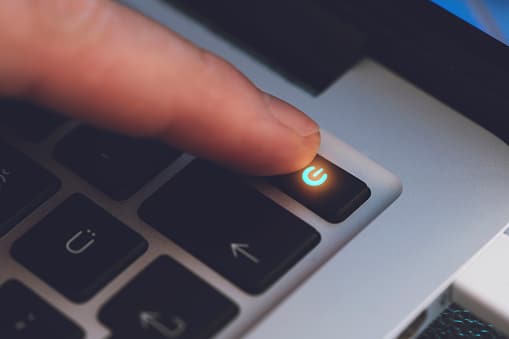
6. الآن ، قم بتشغيل Outlook لمعرفة ما إذا كان قد تم حل المشكلة.
الطريقة الثانية: استكشاف أخطاء الاتصال بالإنترنت وإصلاحها
إذا لم تنجح إعادة تشغيل النظام بالنسبة لك ، فقد يكون التحقق من اتصال الإنترنت مفيدًا في حل مشكلات الاتصال بخادم Outlook. إذا كانت شبكة الإنترنت لديك ضعيفة جدًا أو غير مستقرة ، فقد يكون ذلك عائقًا أثناء العمل عبر الإنترنت في Outlook. ومن ثم ، للتأكد من أن كل شيء على ما يرام مع الإنترنت الخاص بك ، اتبع الخطوات أدناه:
1. قم بتوصيل جهاز منفصل بنفس الشبكة . قم بتثبيت Outlook على هذا الجهاز وحاول تشغيل التطبيق.
2. قم بتشغيل المتصفح على نظامك ، أو افتح البريد الخاص بك أو تصفح شيئًا ما للتحقق مما إذا كان الإنترنت يعمل.
3. قم بالتبديل إلى اتصال إنترنت خاص لتشغيل برنامجك دون أي مشكلة.
4. اتبع دليلنا لإعادة تشغيل جهاز التوجيه.
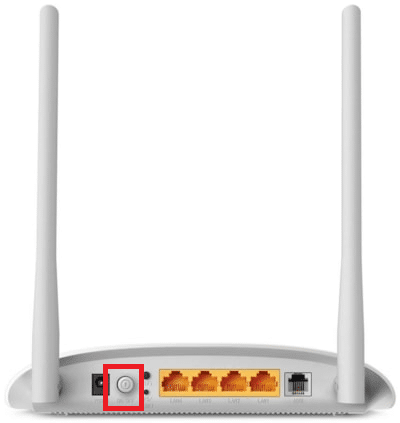
اقرأ أيضًا: كيفية إيقاف تشغيل استلام قراءة البريد الإلكتروني في Outlook
الطريقة الثالثة: تعديل إعداد أمان الحساب
قد لا يكون هذا هو أول شيء يخطر ببالك أثناء مواجهة Outlook لا يمكن العثور على خطأ في خادم البريد الإلكتروني على نظامك ولكن في بعض الأحيان قد تكون بيانات الاعتماد الخاطئة سببًا لظهور هذا الخطأ على شاشتك في كل مرة تحاول فيها تشغيل Outlook. لذلك ، تأكد من صحة جميع معلومات الحساب المملوءة في التطبيق ، يمكنك التأكد من ذلك بمساعدة الخطوات المذكورة التالية:
1. اضغط على مفتاح Windows ، واكتب Outlook وانقر فوق فتح .
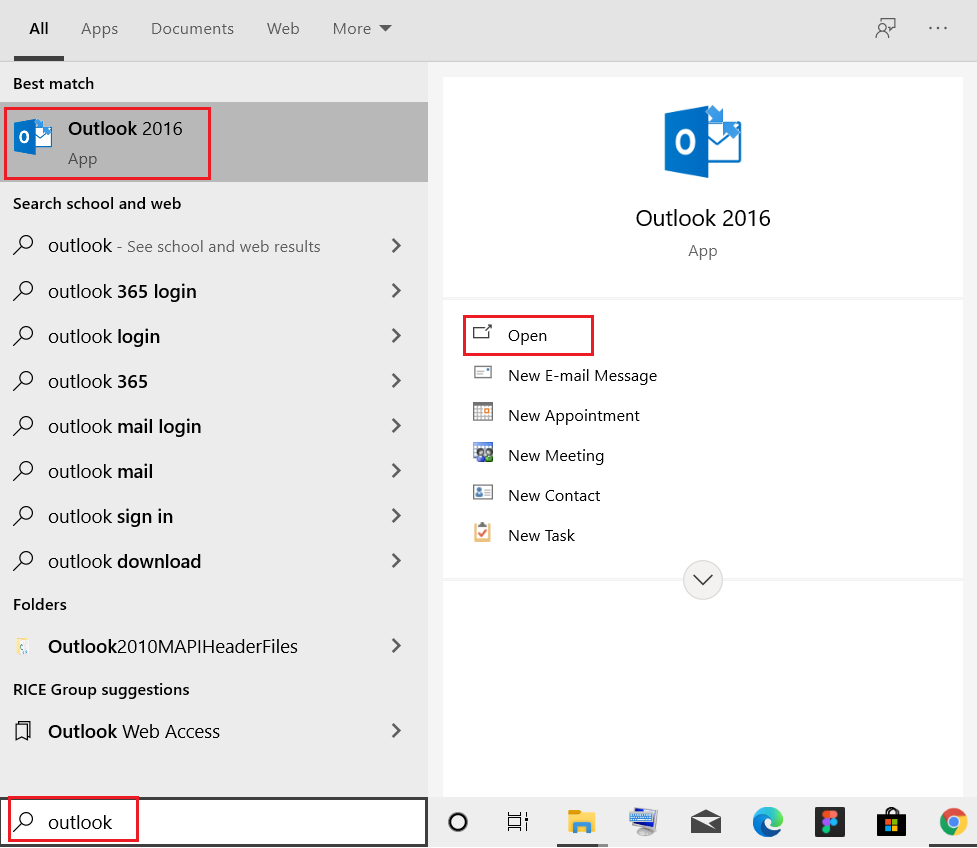
2. انقر على أيقونة اسمك في الزاوية اليمنى العليا من صفحة التوقعات.
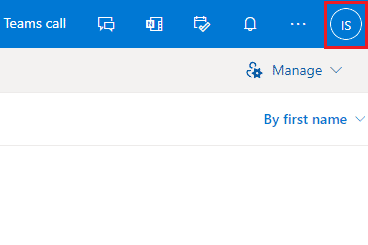
3. ثم انقر فوق "عرض الحساب" .
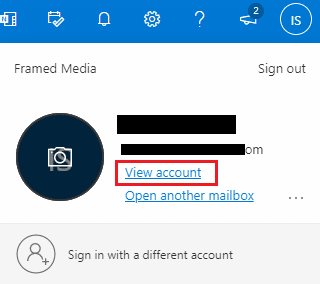
4. حدد تحديث المعلومات .
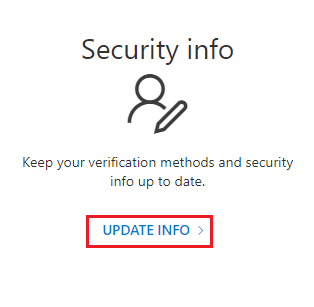
5. انقر فوق "تغيير" أو "حذف" لإضافة بيانات اعتماد جديدة.
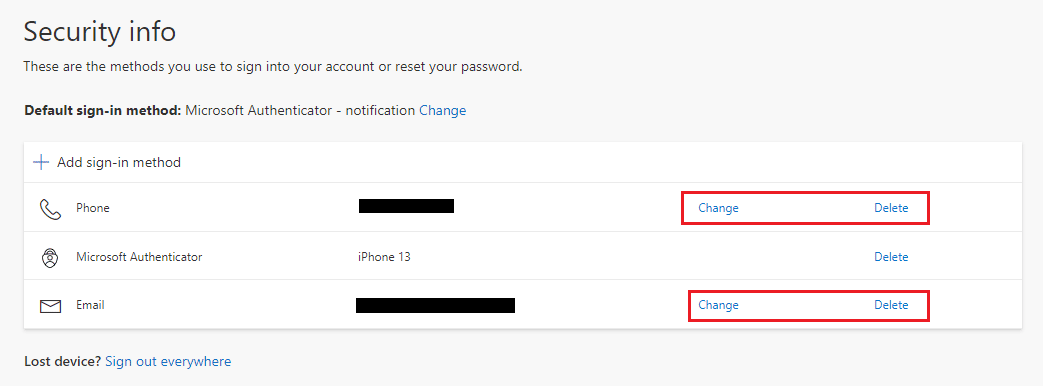
بمجرد تنفيذ الخطوات ، قم بتشغيل تطبيق Outlook مرة أخرى وتحقق من حل خطأ اتصال الخادم.
الطريقة الرابعة: تعطيل الملحقات
هناك احتمال أن بعض الملحقات قد لا تعمل بشكل صحيح وتتسبب في تعارض مع إعدادات Outlook وهذا هو السبب في أن المستخدمين يرون أن Outlook لا يمكنه العثور على خطأ في خادم البريد الإلكتروني. في هذه الحالة ، يُقترح تعطيل الملحقات ومحاولة الاتصال مرة أخرى.
1. افتح Outlook وانقر فوق علامة التبويب ملف .
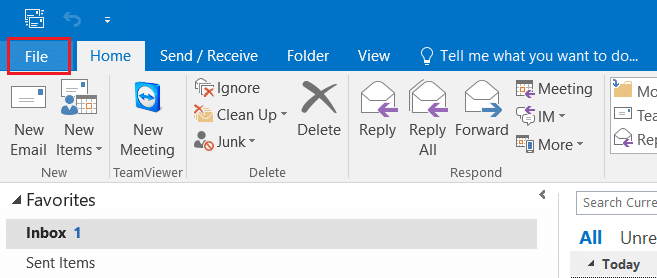
2. هنا ، انقر فوق "خيارات" .
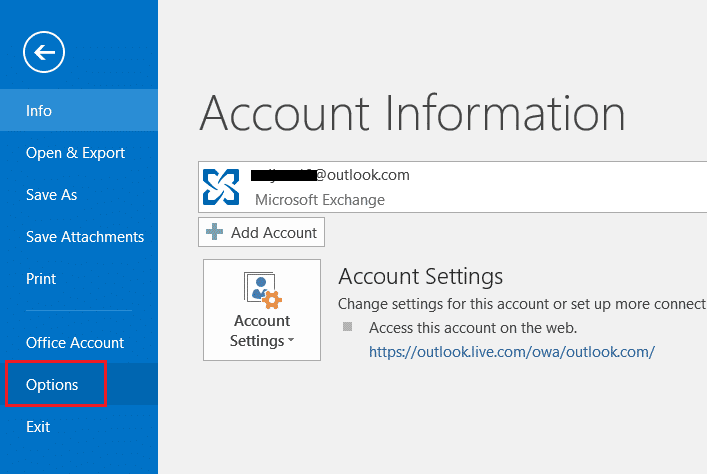
3. حدد الوظائف الإضافية من القائمة الجانبية.
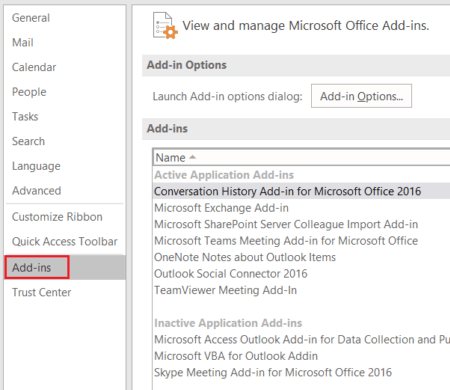
4. انقر على زر Go… .
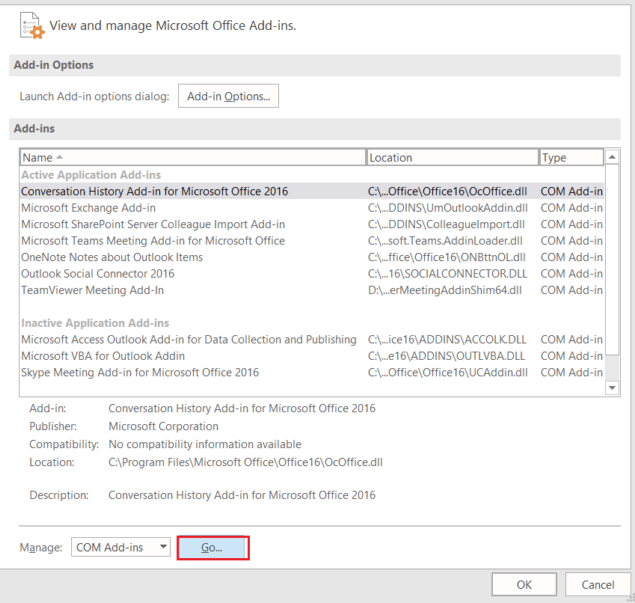
5. هنا ، قم بإلغاء تحديد المربعات الخاصة بكل الامتدادات وانقر فوق " موافق ".
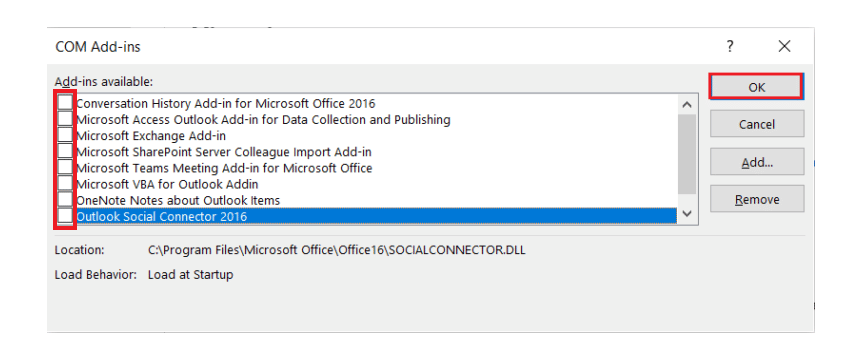

6. الآن ، قم بتشغيل تطبيق Outlook مرة أخرى ومعرفة ما إذا كان قد تم حل مشكلة الخادم.
اقرأ أيضًا: إصلاح ظهور موجه كلمة مرور Outlook
الطريقة الخامسة: إصلاح ملفات .pst و. ost
يعد إصلاح ملفات .pst و .ost التالفة أو التالفة مفيدًا في التخلص من مشكلات الاتصال بالخادم في Outlook. إذا كنت تتطلع إلى القيام بذلك ، فراجع دليلنا حول كيفية إصلاح ملفات بيانات Outlook .ost و .pst التالفة وقم بتنفيذ الأمر نفسه على نظامك.
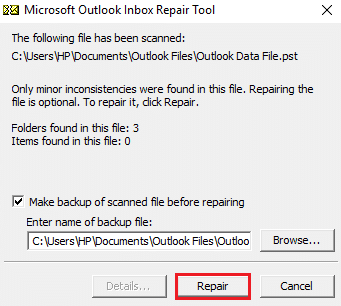
الطريقة 6: إصلاح تطبيق MS Outlook
إذا لم ينجح شيء من أجلك حتى الآن ، فيمكن أن يساعدك إصلاح تطبيق MS Outlook. بسبب الفيروسات أو الأخطاء ، يمكن أن يتلف تطبيق Outlook مما يتسبب في حدوث مشكلات في الاتصال بالشبكة. ومن ثم ، يصبح من الضروري إصلاحه عن طريق إصلاحه على نظامك. يمكنك اتباع الخطوات أدناه لنفسه.
1. اضغط على مفتاح Windows ، واكتب لوحة التحكم ، وانقر فوق فتح .
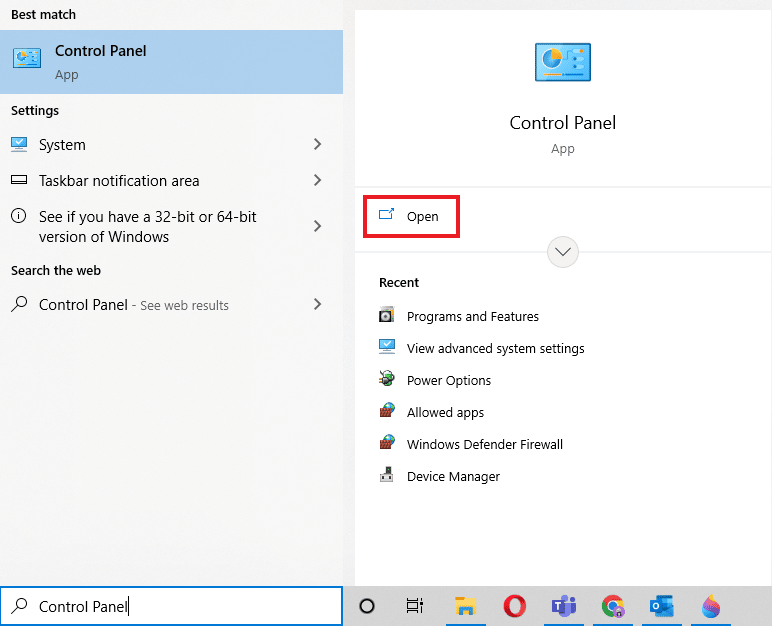
2. قم بتعيين العرض بواسطة> الأيقونات الكبيرة ، ثم انقر فوق البرامج والميزات .
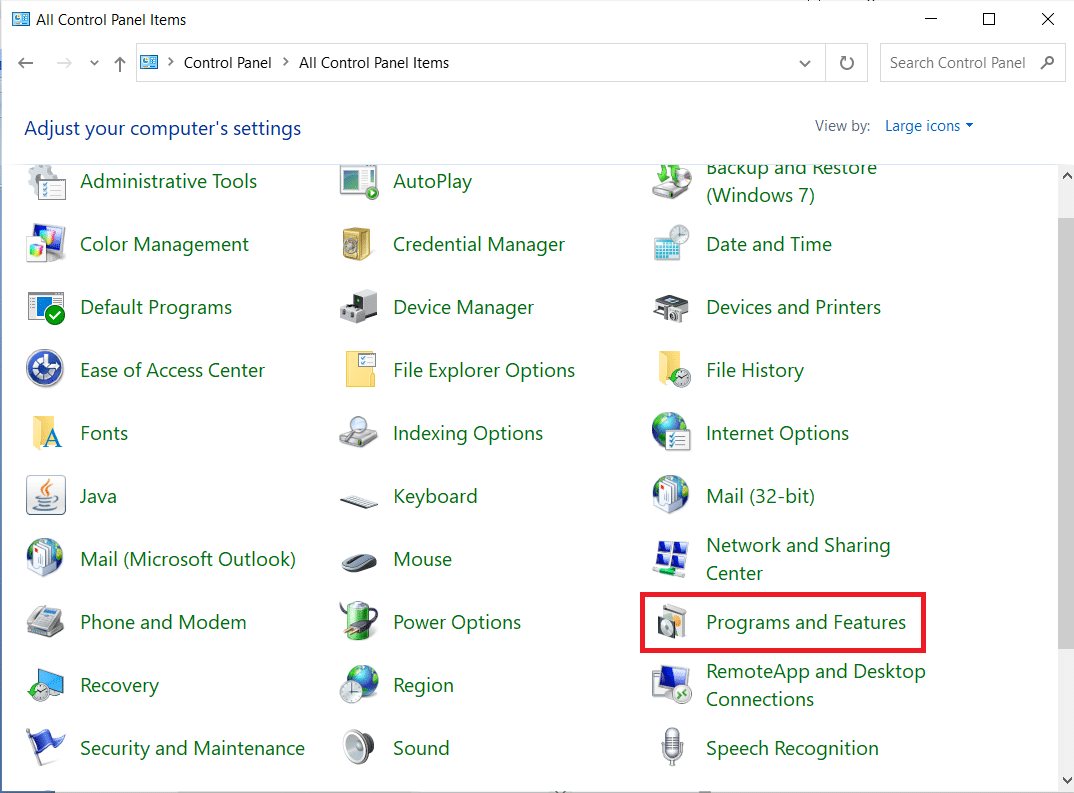
3. انقر بزر الماوس الأيمن فوق Microsoft Office وحدد خيار التغيير .
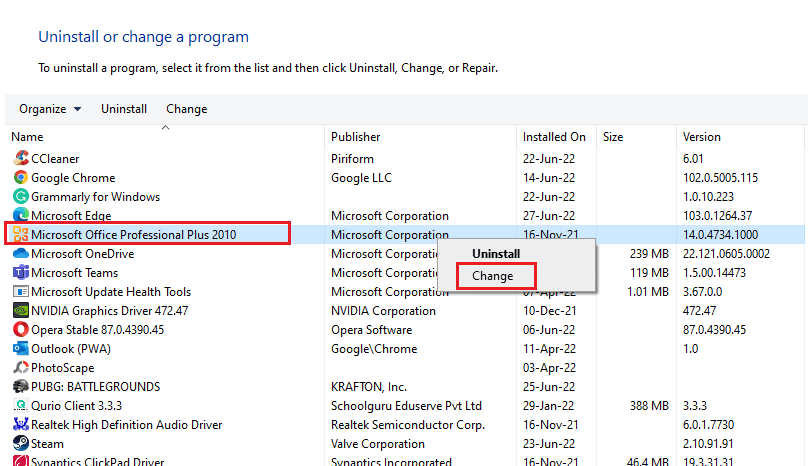
4. حدد " إصلاح " وانقر فوق " متابعة ".
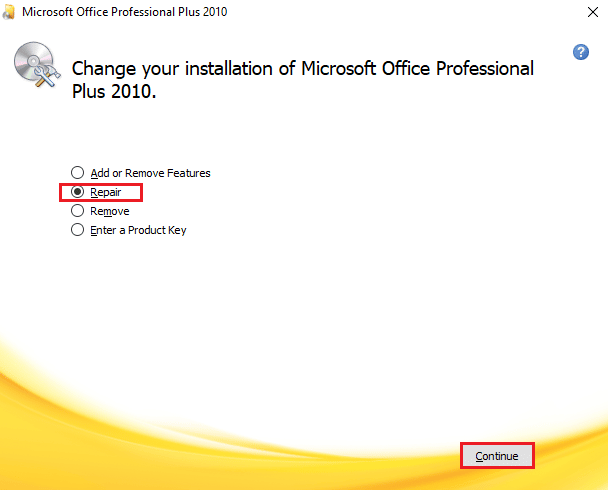
اتبع الإرشادات التي تظهر على الشاشة لإكمال عملية الإصلاح وبمجرد الانتهاء منها ، أعد تشغيل تطبيق Outlook.
اقرأ أيضًا: كيفية تشغيل Microsoft Outlook Dark Mode
الطريقة 7: إصلاح حساب Outlook
إذا كانت مشكلة Outlook التي تحاول الاتصال بالخادم على نظام التشغيل Windows 10 لا تزال قائمة بعد إصلاح التطبيق ، فإن المشكلة تتعلق بحسابك والإصلاح هو أحد الحلول لإصلاحها.
ملاحظة : لا يتوفر خيار الإصلاح لبرنامج Outlook 2016.
1. قم بتشغيل تطبيق Outlook وانقر فوق علامة التبويب ملف .
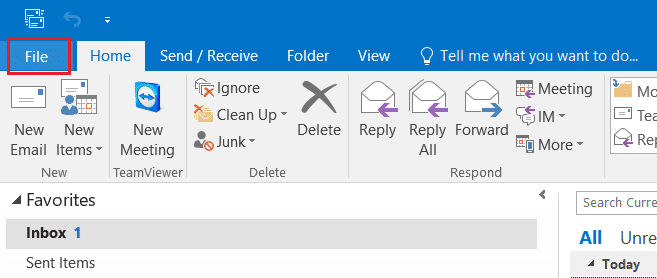
2. حدد خيار إعدادات الحساب ... من القائمة ضمن إعدادات الحساب.
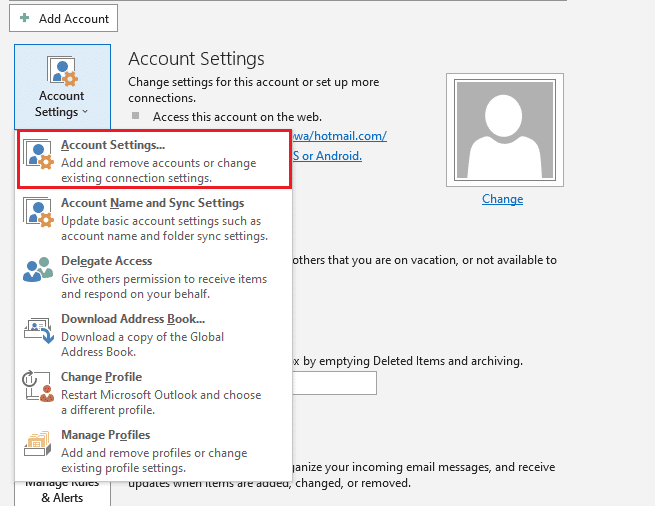
3. في علامة التبويب البريد الإلكتروني ، حدد إصلاح .
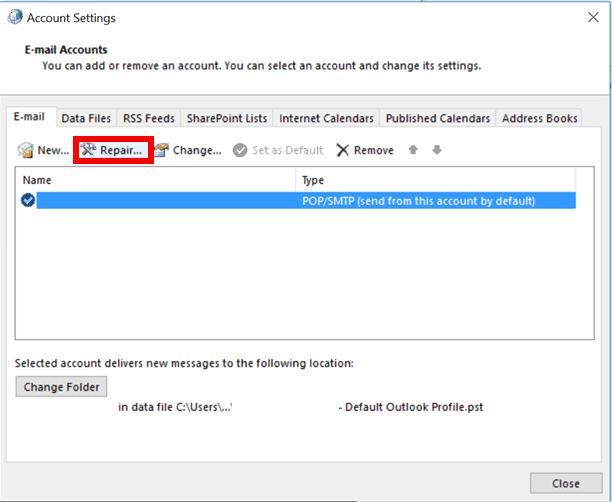
4. اتبع الإرشادات التي تظهر على الشاشة وأكمل طريقة الإصلاح.
اقرأ أيضًا: إصلاح تطبيق Outlook لن يفتح في نظام التشغيل Windows 10
الطريقة 8: إنشاء حساب جديد
إذا لم ينجح أي شيء آخر من أجلك ، فإن الخيار الأخير الذي لديك هو إنشاء حساب Outlook جديد. تساعدك هذه الطريقة في حل المشكلات من أي نوع تتعلق بحساب Outlook الخاص بك ، لذلك اتبع الإرشادات أدناه وأضف حسابًا جديدًا:
1. اضغط على مفتاحي Windows + R في نفس الوقت لفتح مربع الحوار " تشغيل ".
2. اكتب outlook / safe واضغط على مفتاح Enter لفتح Microsoft Outlook Startup في الوضع الآمن.
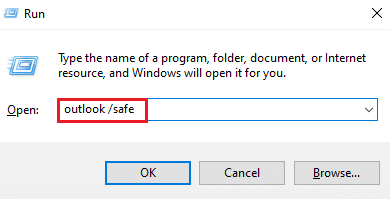
3. هنا ، انقر فوق الخيار التالي .
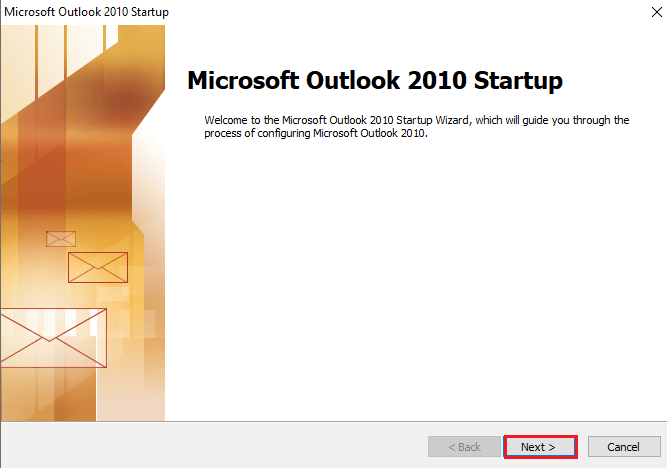
4. حدد " نعم " من الخيارات المحددة وانقر فوق " التالي ".
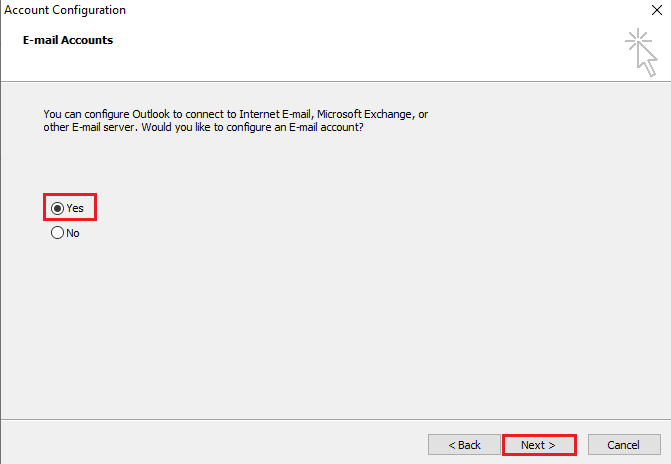
5. قم بإضافة حساب جديد عن طريق ملء بيانات الاعتماد وانقر فوق " التالي ".
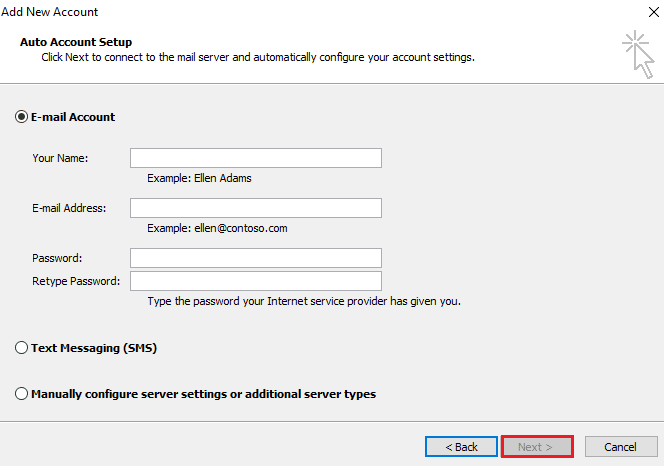
6. بمجرد إعداد ملف التعريف ، قم بتشغيل لوحة التحكم .
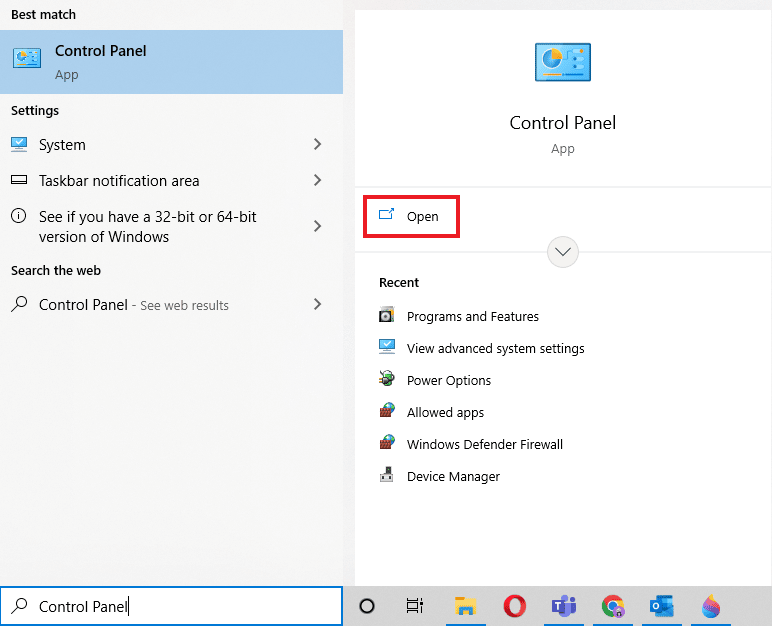
7. قم بتعيين العرض بواسطة> الرموز الكبيرة ، ثم حدد إعداد البريد .
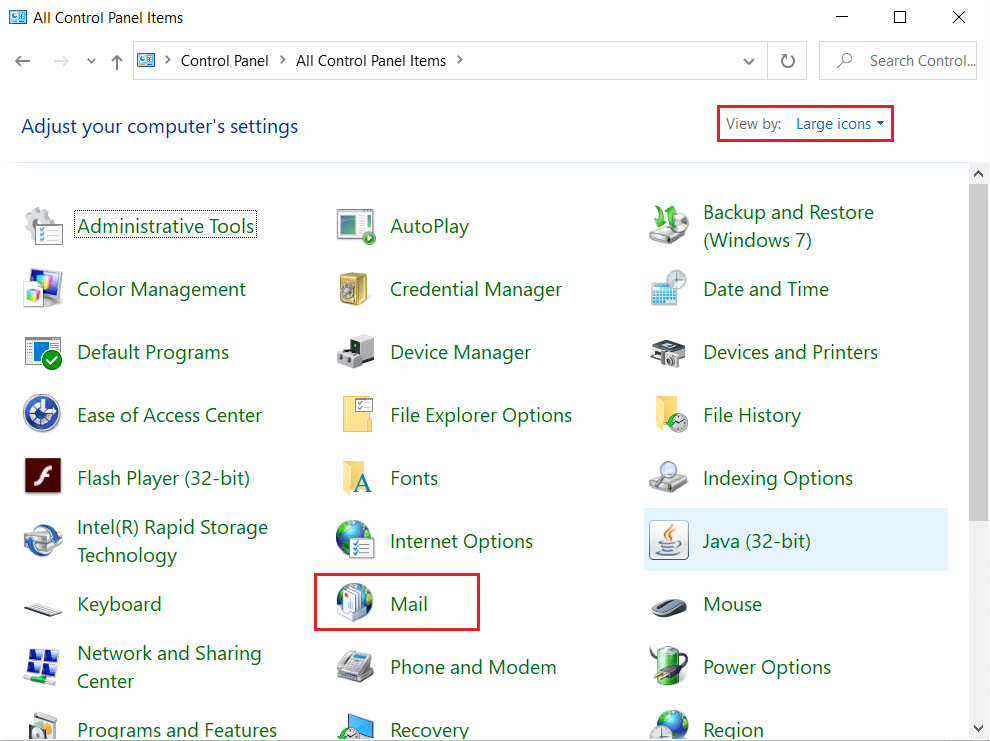
8. حدد حسابك الجديد ، واختر استخدام ملف التعريف هذا دومًا وانقر فوق " موافق ".
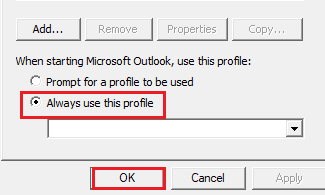
الأسئلة المتداولة (FAQs)
س 1. لماذا لا يتصل Outlook الخاص بي بالخادم؟
الجواب. يمكن أن يكون هناك العديد من الأسباب الكامنة وراء عدم اتصال Outlook الخاص بك بالخادم ولكن أبرزها امتدادات ووظائف إضافية تعيق عمل Outlook وتؤدي إلى حدوث خطأ.
س 2. هل يمكنني حفظ الملفات في Outlook حتى عندما أكون غير متصل؟
الجواب. نعم ، يمكن استخدام تطبيق Outlook في وضع عدم الاتصال. يمكنك الوصول إلى البريد والملفات أثناء عدم الاتصال بالإنترنت.
س 3. كيف يمكنني إصلاح خطأ الاتصال بالخادم في Outlook الخاص بي؟
الجواب. يمكن أن تساعدك الأدوات المدمجة المتوفرة في تطبيق Outlook في إصلاح خطأ الاتصال بالخادم. ستحتاج إلى الوصول إلى إعدادات الحساب في علامة التبويب "ملف" وتحديد " إصلاح " لحل المشكلة.
س 4. كيف يمكنني إعادة الاتصال بالخادم في Outlook؟
الجواب. يمكن إعادة الاتصال بالخادم في Outlook عن طريق فتح علامة التبويب إرسال / تلقي ثم النقر فوق خيار " العمل دون اتصال " فيه.
س 5. كيف يمكنني حفظ رسائل البريد الإلكتروني في وضع عدم الاتصال في Outlook؟
الجواب. يمكن حفظ رسائل البريد الإلكتروني في وضع عدم الاتصال على Outlook من خلال الوصول إلى إعدادات Gmail Offline وتشغيل تمكين البريد غير المتصل .
مُستَحسَن:
- إصلاح عدم تحديث Nexus Mod Manager على نظام التشغيل Windows 10
- أفضل 20 من أفضل تطبيقات الدردشة المجانية المجهولة
- كيف يمكنني تسجيل الخروج من Outlook Mobile
- إصلاح مشكلة توقف Outlook عند تحميل ملف التعريف على نظام التشغيل Windows 10
من الآمن أن نقول إن Outlook هو بالفعل تطبيق برمجي مثير للإعجاب من قبل Microsoft يتيح استخدام برامج متعددة على نظام أساسي واحد. لكن ليس هذا هو الحال ، يأتي Outlook أيضًا مع العديد من الأخطاء ، أحدها عدم قدرته على الاتصال بالخادم لأسباب مختلفة. نأمل أن يساعدك هذا الدليل في معرفة كيفية إصلاح Outlook أثناء محاولة الاتصال بالخادم . أخبرنا بأي من طرقنا كانت أكثر فائدة لك. لأية استفسارات أو اقتراحات أخرى ، اتصل بنا في قسم التعليقات أدناه.
